こんな人にオススメの記事です
- iPhoneのWi-Fiを使ったテザリングが頻繁に切断されてしまう場合
- iPhoneのWi-Fiを無効にした状態でテザリングしたい人
- Wi-FiやBluetoothを使ったテザリングがうまくいない人
- できるだけ省電力でテザリングしたい人
この記事では、Windows11とiPhoneをUSBケーブルを使ってテザリングする方法を詳しく解説していきます。
テザリング(Tethering)は、携帯電話やスマートフォンを使って、そのデバイスがインターネットに接続されている際に、他のデバイスとそのインターネット接続を共有する機能や手法を指します。具体的には、携帯電話やスマートフォンがモバイルデータ通信やWi-Fiによってインターネットに接続されている場合、そのデバイスを使って別のデバイス(通常はノートパソコン、タブレット、別のスマートフォンなど)をインターネットに接続できるようにする機能です。
Windows11とiPhoneをUSBケーブルでテザリングするメリットとデメリット
USBケーブルでテザリングするメリットとデメリットは以下のとおりです。
USBケーブルを使ったテザリングは、デスクトップを使っている人や安定的で早い通信を求める人に向いていると言えます。
Windows11とiPhoneをUSBケーブルでテザリングする方法
ここからは、実際の画面も用いながらWindows11とiPhoneをUSBケーブルを使ってテザリングする方法を詳しく解説していきます。
全体の流れとしては、iPhoneのテザリング接続を有効にし、パソコンとiPhoneをデータ転送可能なUSBケーブルで接続。その後に「信頼」をタップすると接続が完了します。
iPhoneのホーム画面にある[設定]をタップしてください。
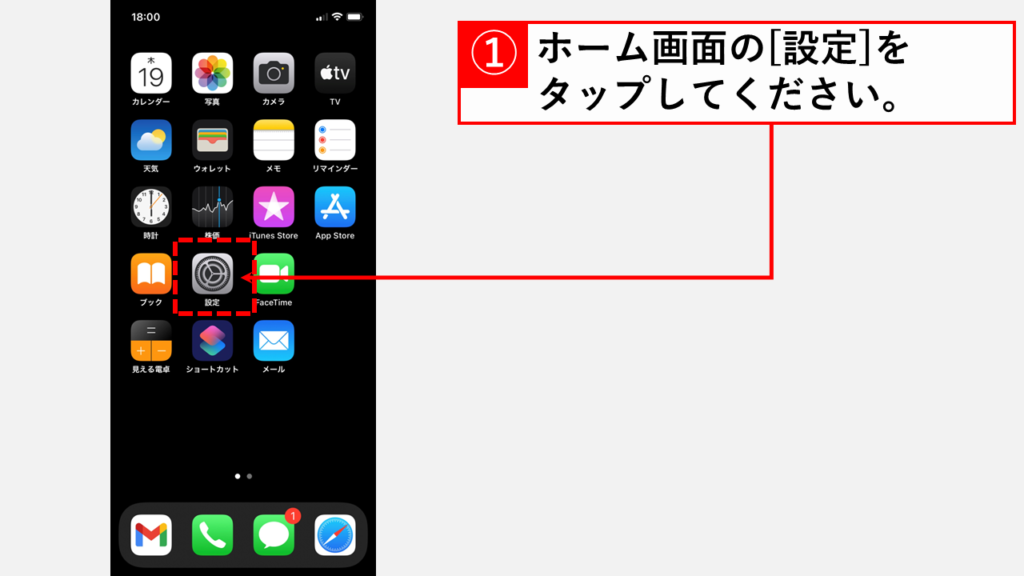
[設定]をタップすると「設定」と大きく書かれたiPhoneの設定画面が開きます。
その中にある[インターネット共有]をタップしてください。
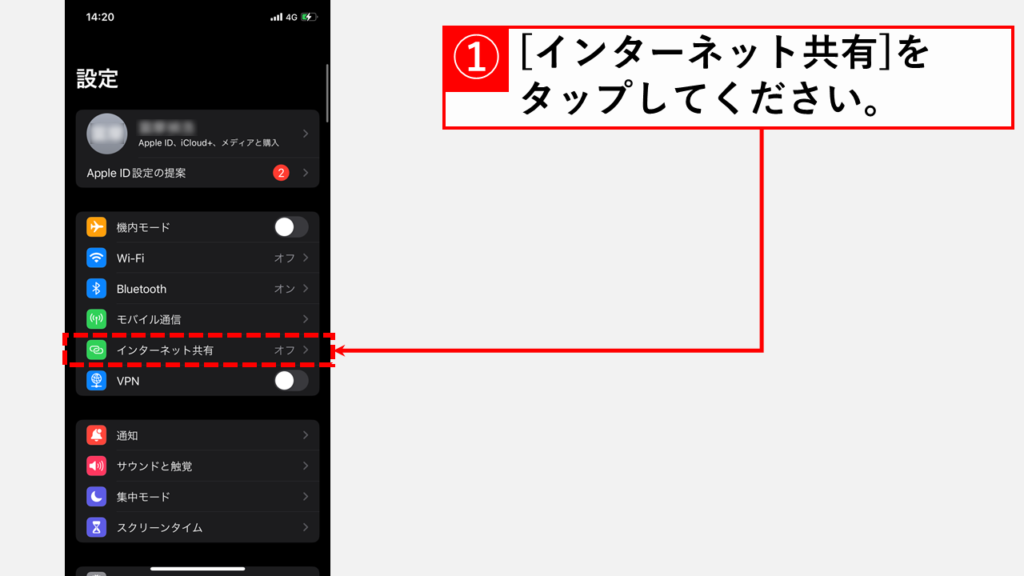
[インターネット共有]をタップをすると「インターネット共有」と書かれた画面に移動します。
その中にある[ほかの人の接続を許可]をタップして有効にしてください。
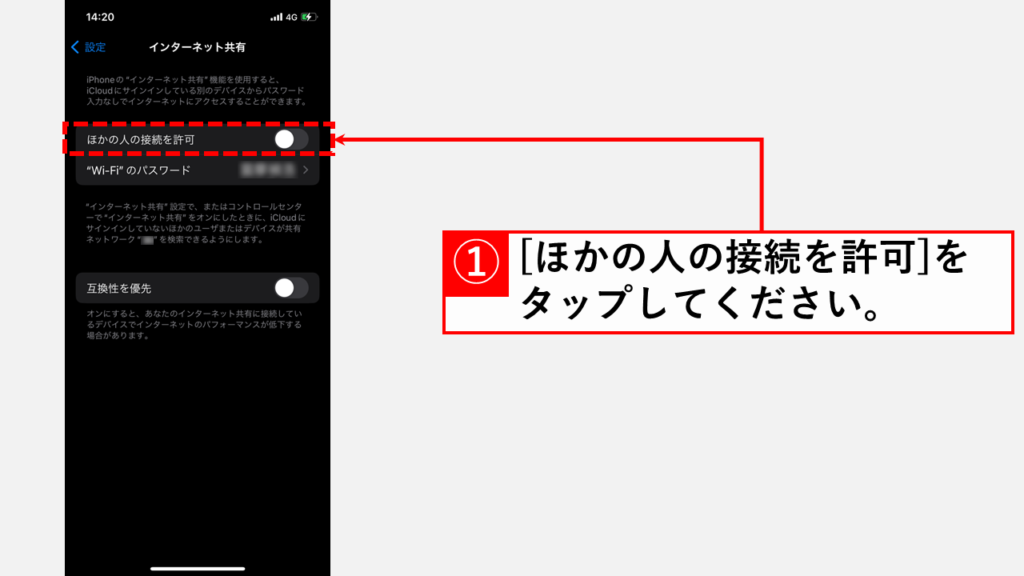
[ほかの人の接続を許可]をタップして有効にすると接続方法の確認メッセージが表示されます。
その中にある[BluetoothとUSBのみ]をタップしてください。
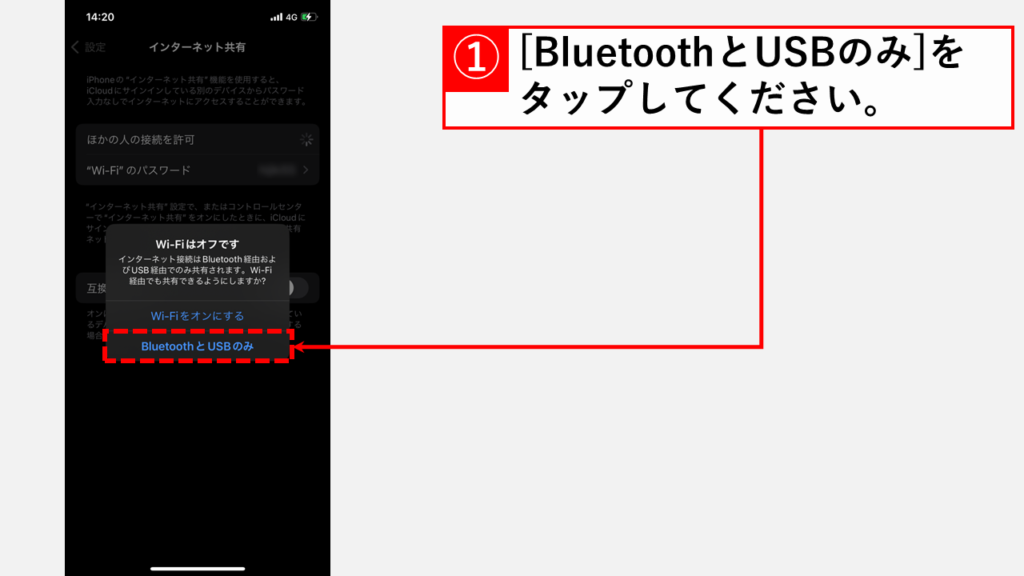
[BluetoothとUSBのみ]をタップしてUSB接続によるテザリングを有効にしたら、次はiPhoneとパソコンをデータ転送に対応したケーブルで接続してください。
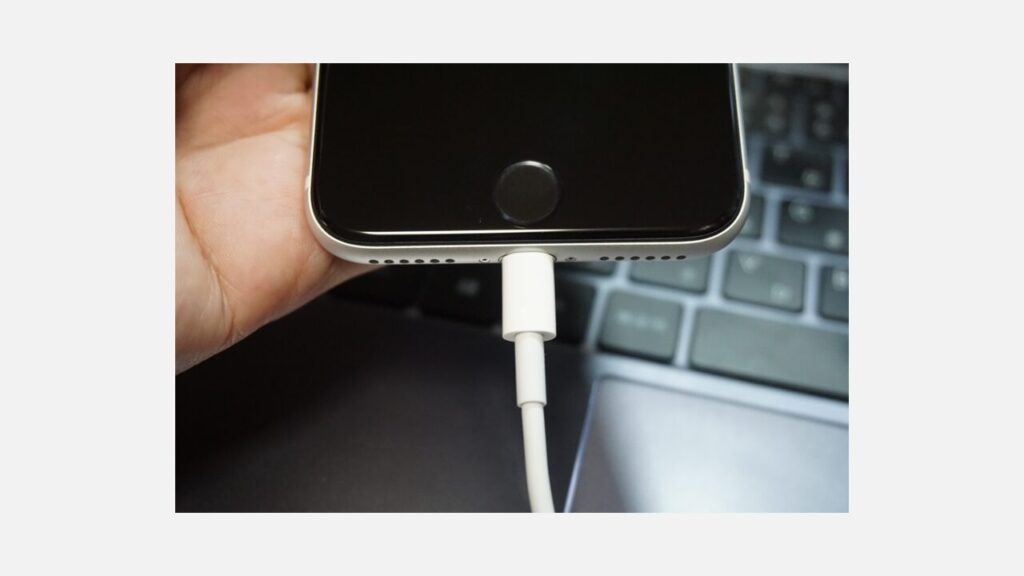
iPhoneとパソコンをデータ転送に対応したケーブルで接続すると「このコンピュータを信頼しますか?」とメッセージが表示されます。
[信頼]をタップしてください。
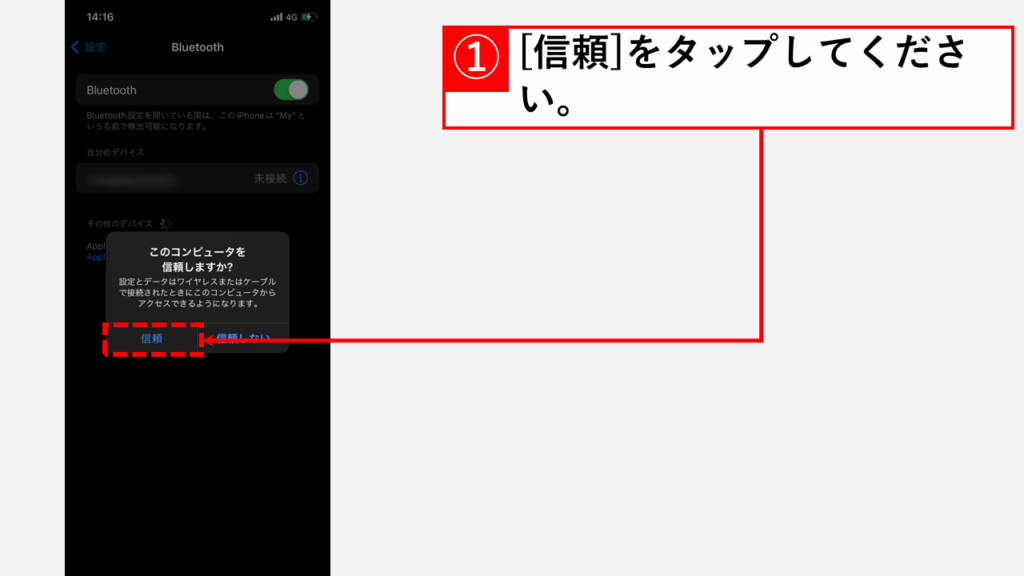
[信頼]をタップすると「このコンピュータを信頼するにはデバイスのパスコードを入力」と表示されます。
ここにiPhoneのロックを解除するパスコードを入力してください。
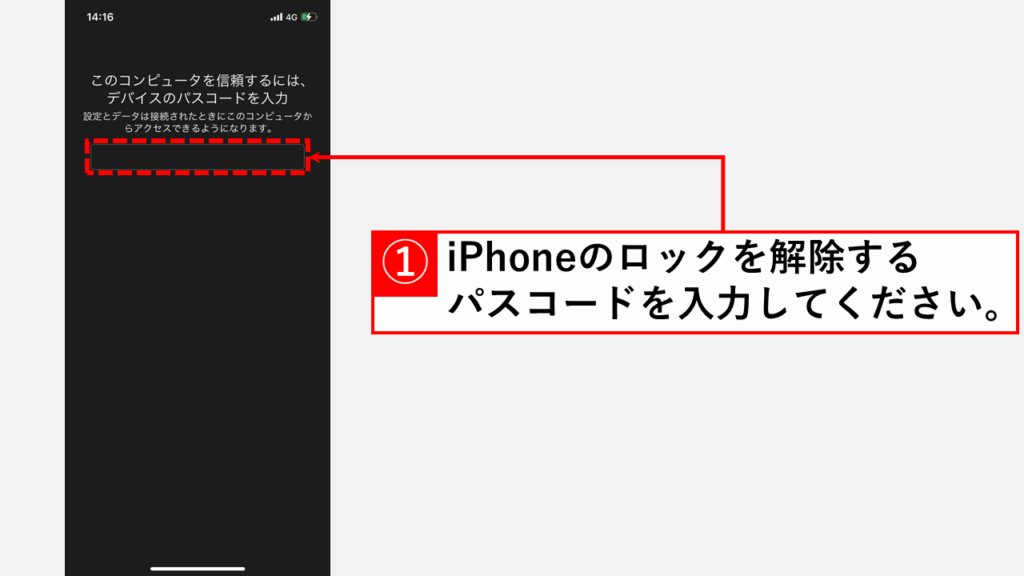
iPhoneのロックを解除するパスコードを入力すると、パソコンがiPhoneの信頼済みデバイスに登録され、テザリング接続が開始されます。
Windowsのタスクバーの右側にあるインターネット接続アイコンが以下のような状態になれば成功です。
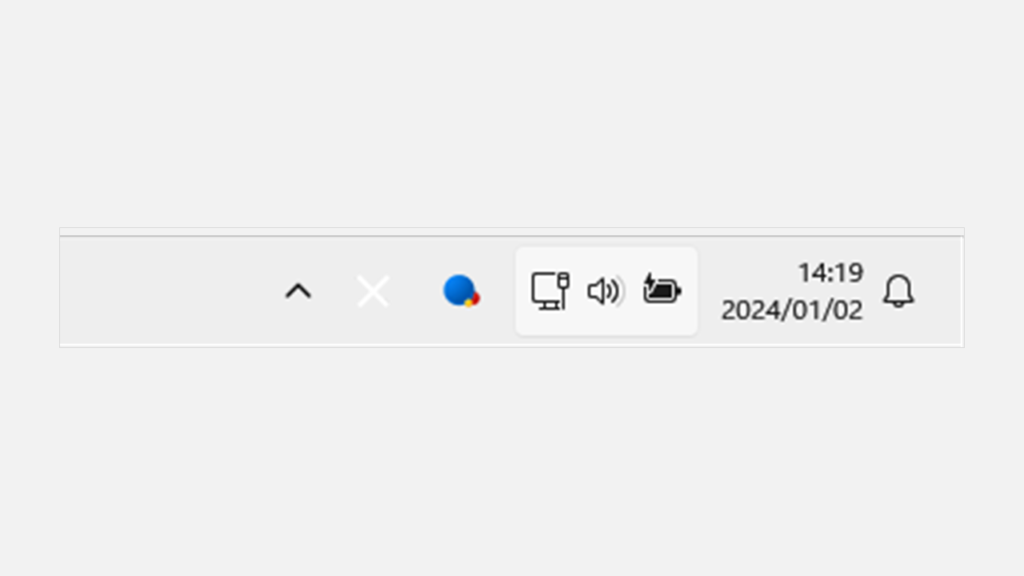
その他iPhone、iOSに関する記事
その他iPhone/iOSに関する記事はこちらです。ぜひご覧ください。
-

【iPhone】SafariでChromeのパスワードを使う方法 – 自動入力設定で簡単連携
この記事では、iPhoneのSafariでGoogle Chromeに保存されたパスワードを安全かつ便利に使う方法を解説します。 iPhoneのSafariでChromeのパスワードを自動入力できれば... -



iPhoneで撮った写真をjpegで送る方法
こんな人にオススメの記事です iPhoneで撮影した写真がパソコンで開けない人 HEICの変換方法を知りたい人 iPhoneを使ってjpegで写真を保存したい人 iPhoneで写真を撮影... -


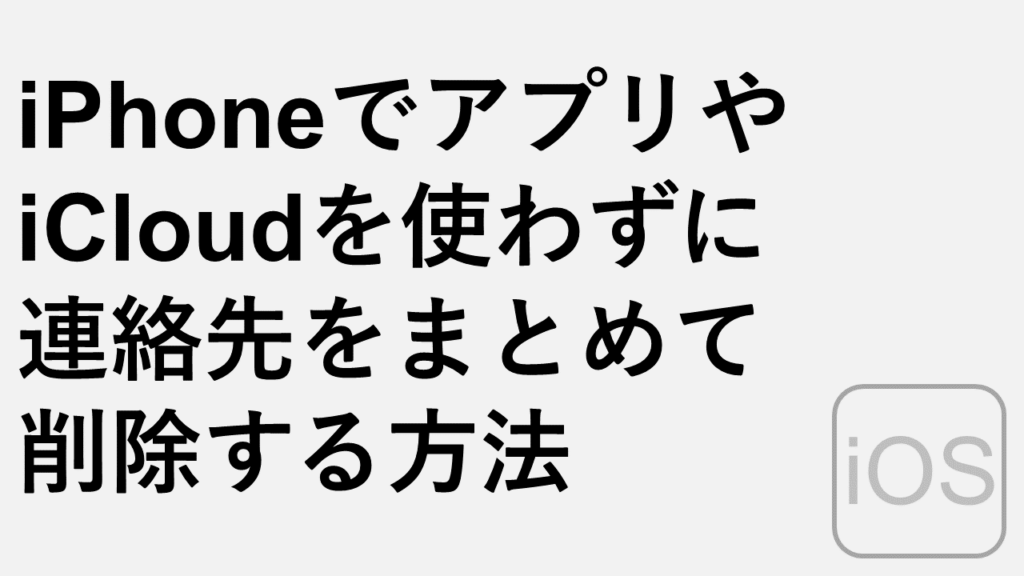
iPhoneでアプリやiCloudを使わずに連絡先をまとめて削除する方法
こんな人にオススメの記事です iPhone内の連絡先に不要な連絡先が増え、それらをまとめて削除したい人 iPhoneでアプリやiCloudを使わずに連絡先をまとめて削除する方法... -



iPhoneの購入日を簡単に確認する方法を徹底解説
こんな人にオススメの記事です iPhoneを買った日が知りたい方 Apple IDがわからないけどiPhoneの購入日を確認したい人 今使っているiPhoneをいつ買ったか知りたい人 iPh... -


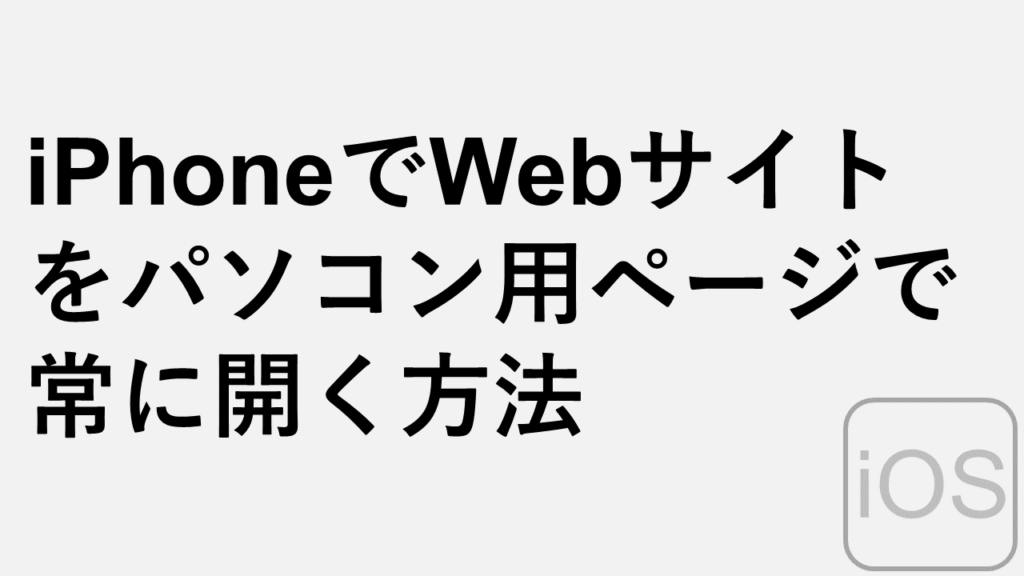
iPhoneでWebサイトをPC用ページ(デスクトップ表示)で開く方法
こんな人にオススメの記事です iPhoneでPC向けのページを見たい方 iPhoneを使っている方 iPhoneでChromeを使っている方 このページでは、iPhoneでWebサイトをスマホ用表... -



WindowsとiPhoneで簡単にExif情報を確認・編集・削除する方法を徹底解説
こんな人にオススメの記事です 画像の中に埋め込まれている個人情報を削除したい人 画像の中にどのような個人情報が含まれているか確認したい人 Exif情報を確認・編集・... -


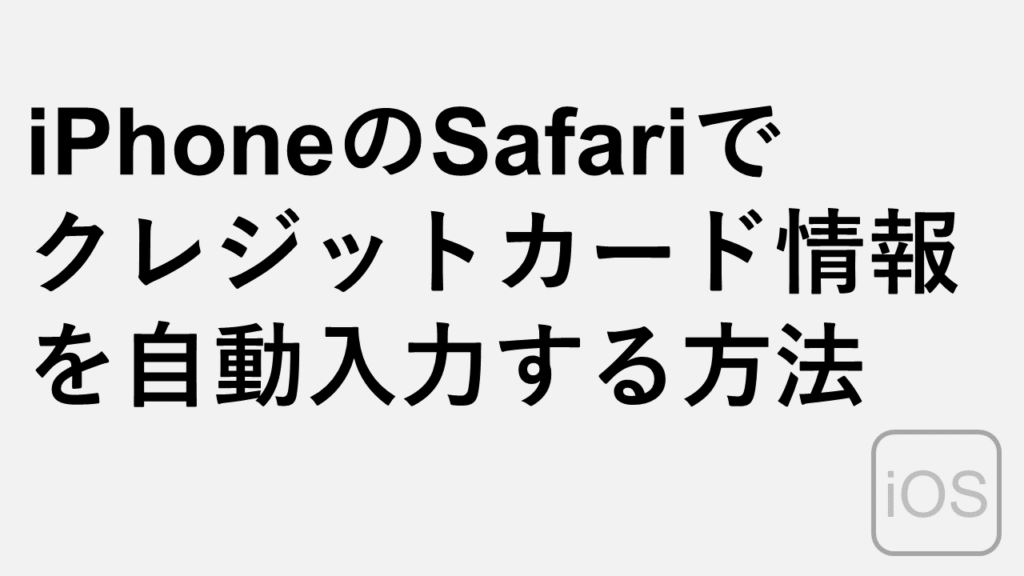
iPhoneのSafariでクレジットカード情報を自動入力する方法
こんな人にオススメの記事です Safariでクレジットカード情報の自動入力をしたい人 Safariに登録してあるクレジットカードの有効期限が切れてしまった人 Safariに登録し... -



iPhoneでページ内検索をする方法 Safari・Chrome編
このページでは、iPhoneのSafariとiPhoneアプリのGoogle Chromeでウェブサイトの中の文字を検索(ページ内検索)する方法を詳しく解説していきます。 パソコンのインタ... -


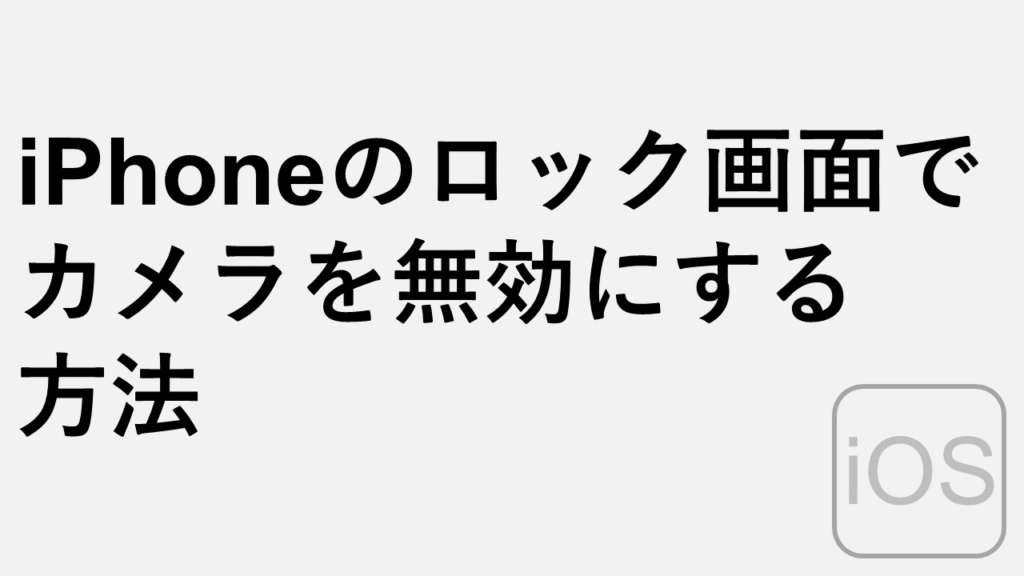
iPhoneのロック画面でカメラを無効にする方法
こんな人にオススメの記事です ロック画面中に写真を撮ってしまうことを防ぎたい人カメラ機能を一時的に無効にしたい人 iPhoneのロック画面でカメラを無効にするには以...
最後までご覧いただき、ありがとうございました。
記事の内容は独自検証に基づくものであり、MicrosoftやAdobeなど各ベンダーの公式見解ではありません。
環境によって結果が異なる場合がありますので、参考のうえご利用ください。
誤りのご指摘・追記のご要望・記事のご感想は、記事のコメント欄またはこちらのお問い合わせフォームからお寄せください。個人の方向けには、トラブルの切り分けや設定アドバイスも実施します。
※Microsoft、Windows、Adobe、Acrobat、Creative Cloud、Google Chromeほか記載の製品名・サービス名は各社の商標または登録商標です。



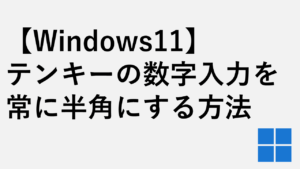

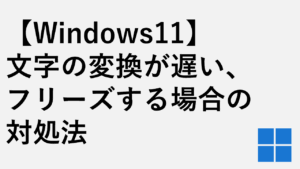
する方法-300x169.png)
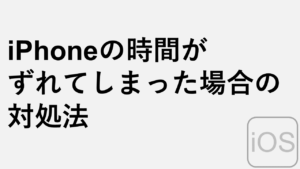
印刷に変更する方法-300x169.png)


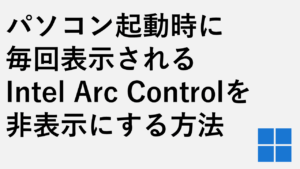

コメント